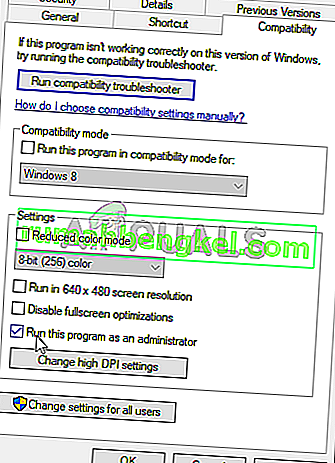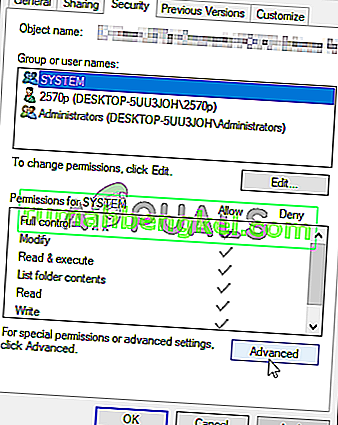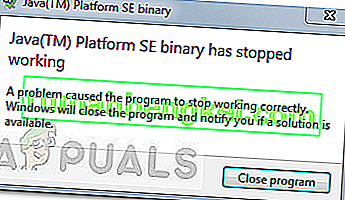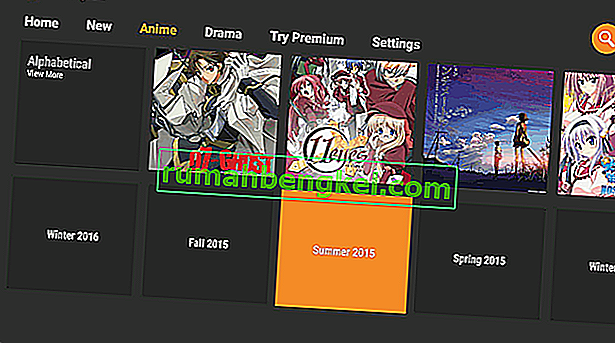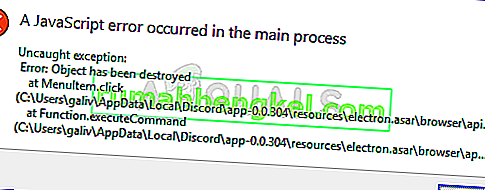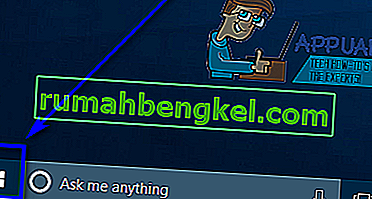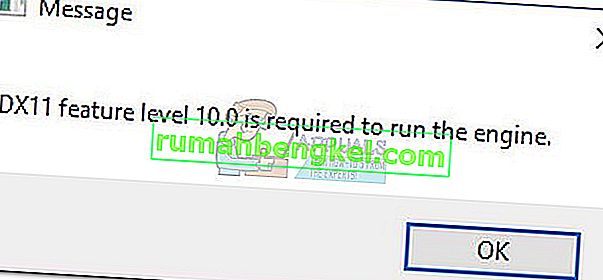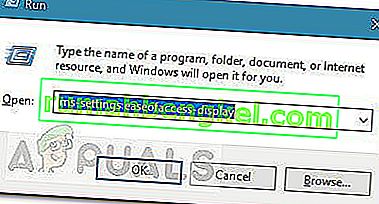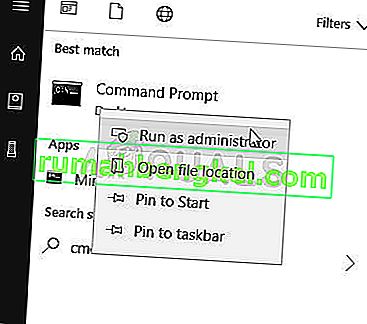Origin을 사용하여 게임을 업데이트하려고 할 때 "폴더가 존재하지 않습니다"라는 오류 메시지가 나타납니다. Origin에서 업데이트를 초기화하면 게임이 설치된 위치를 자동으로 인식하고 업데이트를 시작합니다. 그러나 때때로 그렇게 할 수 없으며 언급 된 오류 메시지가 표시됩니다.

사용자는이 문제를 해결하는 데 사용되는 다양한 방법을 생각 해냈고, 우리는 그들을 도왔고 단계별 지침을 제공하는 방법을 포함하기로 결정했습니다. 지침을주의 깊게 따르십시오. 그러면 문제가 즉시 사라질 것입니다.
Origin 클라이언트에서 "폴더가 없습니다"오류의 원인은 무엇입니까?
이 문제의 알려진 원인은 몇 가지 뿐이며 (아마도 많은 알려지지 않은 원인이있을 수 있음) 아래 목록에 표시하기로 결정했습니다. 컴퓨터 문제의 올바른 원인을 확인하는 것은 문제를 해결하기위한 적절한 방법을 선택하는 가장 중요한 단계입니다. 아래에서 확인하세요!
- 관리자 권한 – 때때로 권한 때문에 Origin이 적절한 폴더에 액세스 할 수 없으며 문제를 해결하려면 Origin 실행 파일에 관리자 액세스 권한을 제공해야합니다.
- 클라이언트 문제 – Origin이 다운로드 한 게임의 게임 라이브러리를 처리하는 방법에 문제가있는 경우 언제든지 Origin 설정에서 모든 설정을 기본값으로 재설정 할 수 있습니다.
- 폴더 액세스 허용 – 모든 애플리케이션 패키지에 대한 권한을 제공하여 액세스 할 폴더를 잠금 해제하면 Origin이 쉽게 액세스 할 수 있습니다.
솔루션 1 : 관리자 권한으로 Origin 실행
최근 Windows 또는 Origin 업데이트로 인해 Origin 실행 파일에 대한 권한이 변경되었을 수 있으며 업데이트 전에 액세스 할 수 있었던 모든 폴더에 액세스하지 못할 수 있습니다. 이것이 Origin 실행 파일에 관리자 권한을 제공하여 많은 사용자의 문제를 해결할 수 있었던 이유이며 다른 솔루션으로 이동하기 전에 시도해 보는 것이 좋습니다!
- 우선, 컴퓨터 에서 Origin 실행 파일 을 찾아야 합니다. 바탕 화면에 바로 가기로있는 경우 바로 가기를 마우스 오른쪽 단추로 클릭하고 나타나는 컨텍스트 메뉴에서 속성 옵션을 선택 하면됩니다.
- 그렇지 않은 경우 컴퓨터에서 설치 폴더를 찾아야합니다. 설치 중에 기본 폴더를 변경 한 경우 해당 폴더로 이동해야합니다. 기본 폴더에 설치 한 경우 아래 위치로 이동하십시오.
C : \ Program Files (x86) \ Origin 또는 C : \ Program Files \ Origin
- 안으로 들어가서 Origin 실행 파일을 찾고 항목을 마우스 오른쪽 버튼으로 클릭 한 다음 나타나는 메뉴에서 속성 을 선택 합니다.
- 속성 창 에서 호환성 탭으로 이동 하고 설정을 선택 했는지 확인하십시오. 이 프로그램을 관리자 권한 으로 실행 옵션 옆에있는 상자에 확인 표시를하십시오 .
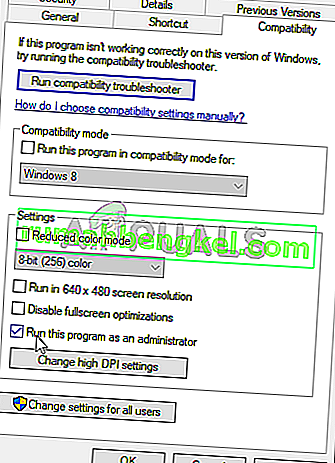
- 내부 의 확인 버튼 을 클릭하여 변경 사항을 확인하고 Origin을 통해 게임을 업데이트하려고 할 때 "폴더가 존재하지 않습니다"오류 메시지가 계속 나타나는지 확인하십시오!
해결 방법 2 : 새 폴더 선택
컴퓨터의 단일 게임에서만 문제가 발생하는 경우 게임이 설치된 폴더를 수동으로 선택해야 할 수 있습니다. 이것은 해결 방법에 가깝지만 업데이트하도록 선택한 게임에 대해 더 이상 문제가 나타나지 않아야합니다. 이 방법을 시도하려면 아래 단계를 따르십시오.
- 바탕 화면에서 아이콘을 두 번 클릭 하여 Origin 클라이언트를 엽니 다 . 바탕 화면 바로 가기가없는 경우 시작 메뉴 또는 화면 왼쪽 하단 의 검색 / 코타나 버튼을 클릭하고 내부에 " Origin "을 입력 합니다. 열려면 첫 번째 결과를 마우스 왼쪽 버튼으로 클릭합니다.

- Origin 클라이언트가 열리면 창 상단의 메뉴에서 게임 항목을 클릭하여 게임 목록을 엽니 다. 홈 화면의 왼쪽 메뉴에서 내 게임 라이브러리 항목을 클릭 할 수도 있습니다.
- 설치 한 게임 목록에서 문제가있는 게임을 찾아 아이콘을 마우스 오른쪽 버튼으로 클릭 한 다음 나타나는 컨텍스트 메뉴에서 게임 업데이트를 선택 합니다.

- "폴더가 없습니다"오류가 나타나면 새 폴더 선택 옵션을 클릭합니다. 게임이 설치된 폴더를 찾아 선택하십시오. 업데이트가 정상적으로 진행되고 문제가 해결됩니다!
해결 방법 3 : 게임 라이브러리의 기본 설정 복원
Origin 클라이언트에는 게임 라이브러리 위치와 관련된 설정을 재설정 할 수있는 옵션이 있습니다. 이것은 Origin이 게임이 설치된 폴더를 인식하도록하기에 충분합니다. 이 방법은 충분히 쉽고 문제를 아주 쉽게 해결할 수 있습니다!
- 바탕 화면에서 아이콘을 두 번 클릭 하여 Origin 클라이언트를 엽니 다 . 바탕 화면 바로 가기가없는 경우 화면 왼쪽 하단에 있는 시작 메뉴 또는 검색 / 코타나 버튼을 클릭하고 내부에 "Origin"을 입력합니다. 열려면 첫 번째 결과를 마우스 왼쪽 버튼으로 클릭합니다.
- Origin 클라이언트의 홈 화면에서 창 왼쪽 하단의 사용자 이름 옆에있는 화살표 아이콘을 클릭합니다. 나타나는 메뉴에서 응용 프로그램 설정 옵션을 클릭합니다 .

- 설정 화면에서 설치 및 저장 탭으로 이동하여 아래 의 컴퓨터 섹션을 확인합니다.
- 게임 라이브러리 위치 옵션 옆에있는 기본값 복원 버튼을 클릭하고 선택을 확인하기 위해 나타날 수있는 모든 프롬프트를 확인합니다.

- Origin 게임 업데이트를 다시 시작하고 Origin 클라이언트에 "폴더가 존재하지 않습니다"문제가 계속 나타나는지 확인하십시오.
해결 방법 4 : 충분한 권한 제공
마지막으로 위의 방법이 시나리오에서 도움이되지 않았다면 게임의 설치 폴더에 대한 충분한 권한을 제공하는 것을 고려해야합니다. 충분한 권한이 없으면 액세스 할 수없는 폴더에 게임이 설치되었을 수 있습니다. 이 방법은 컴퓨터의 "폴더가 존재하지 않습니다"문제를 해결하므로 반드시 확인하십시오!
- 컴퓨터에서 게임의 설치 폴더를 찾습니다. 선택한 라이브러리 폴더이거나 기본 라이브러리 폴더 인 Origin \ Games 일 수 있습니다.
- 게임이 설치된 폴더 (게임의 이름을 따서 명명 됨)를 마우스 오른쪽 버튼으로 클릭하고 나타나는 컨텍스트 메뉴에서 속성 항목을 선택합니다 .
- 속성 창에 들어가면 내부의 보안 탭으로 이동합니다 . 고급 권한 설정에 액세스하려면 화면 하단에 있는 고급 버튼을 클릭합니다 .
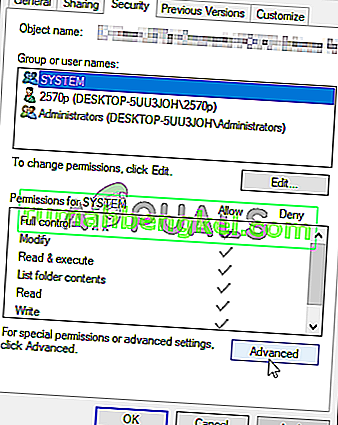
- 새 폴더 내에서 추가 버튼을 클릭하여 새 권한을 추가합니다. 새 창 에서 화면 왼쪽 상단 의 주체 선택 버튼을 클릭합니다 .

- 언더 선택할 개체 이름을 입력 옵션을, 당신이 "를 입력해야합니다 모든 응용 프로그램 패키지를 클릭하기 전에" OK의 확인 만들기 유형 옵션이 설정되어 허용을 하고, 그 적용 옵션이 설정되어 이 폴더, 하위 폴더 및 파일 .
- 창의 기본 권한 섹션 에서 확인 버튼을 클릭 하여 변경 사항을 적용 하기 전에 모든 권한 항목 옆에 확인 표시를합니다.

- Origin 클라이언트를 다시 열어 업데이트를 다시 시작하고 "폴더가 존재하지 않습니다"오류가 컴퓨터에 계속 나타나는지 확인하십시오!